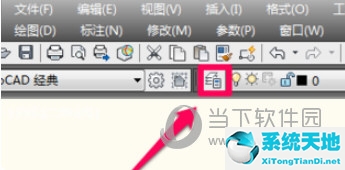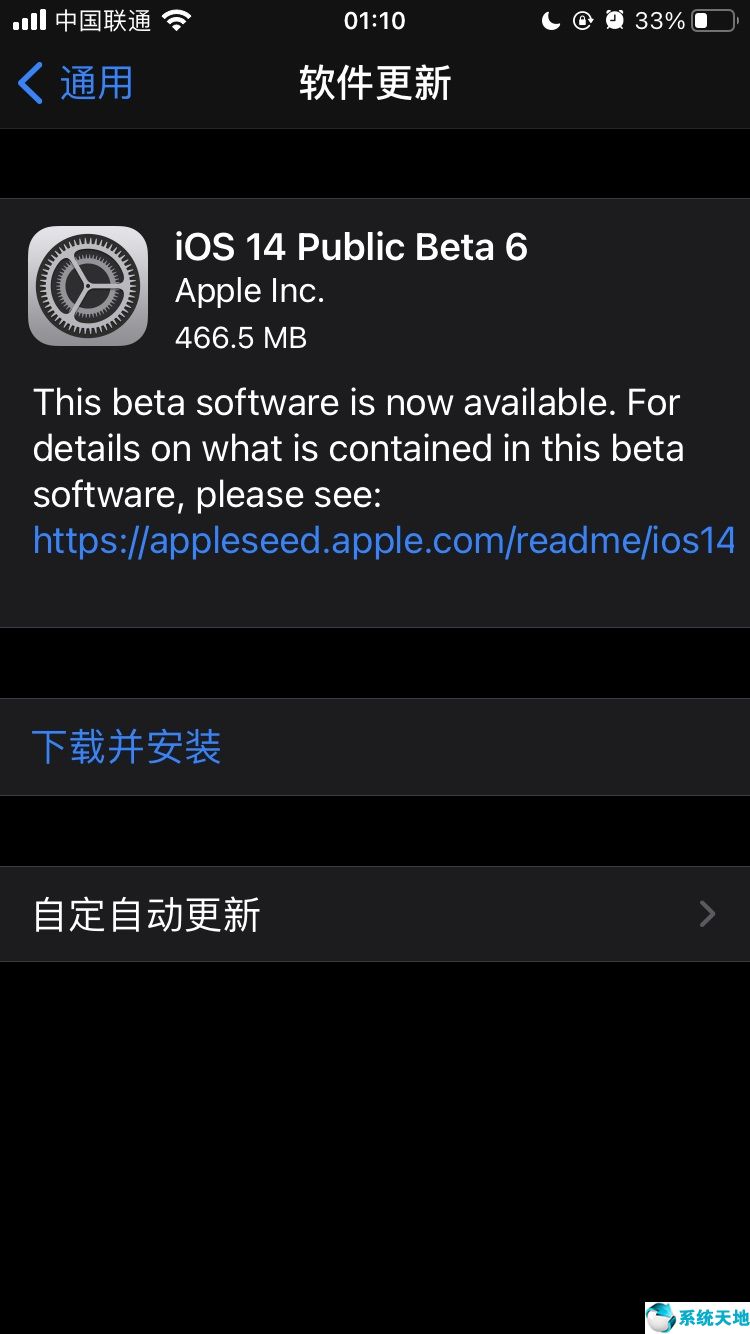怎么清理电脑,大家都知道,电脑的C盘是系统盘,存放着操作系统、程序文件和系统临时文件等。因此,C盘的空间很容易就会被占满,导致电脑运行变慢甚至无法正常使用。
怎么清理电脑
那么,怎样清理电脑的C盘呢?今天,我就来教大家几个简单有效的方法,帮助你一键清理C盘,释放宝贵的存储空间。
方法一:删除垃圾文件
垃圾文件是指那些没有任何实际用途的临时文件、缓存文件、回收站文件等。它们占据了大量的存储空间,而且对电脑的性能也有一定的影响。
怎么清理电脑C盘?C盘满了原因居然是这个,教你一键清理!(电脑C盘清理方法大全,教你一键清理释放宝贵空间!)
要删除这些垃圾文件,可以使用Windows系统自带的磁盘清理工具。打开“我的电脑”,右击C盘,选择“属性”-“磁盘清理”,然后勾选要删除的文件类型,点击“确定”即可。
方法二:清理系统临时文件
系统临时文件是操作系统在运行过程中产生的一些临时文件,它们占据了不少存储空间。要清理系统临时文件,可以打开“运行”对话框(按Win+R),输入“%temp%”并回车,然后删除其中的文件。
方法三:清理下载文件
下载文件是指用户在上网浏览、下载软件、收藏图片等过程中下载到本地的文件。这些文件占据了一定的存储空间,如果不及时清理,会导致C盘空间不足。
要清理下载文件,可以打开浏览器,点击菜单栏的“工具”-“下载管理器”,然后选择要删除的文件并点击“删除”按钮。
方法四:清理回收站
回收站是操作系统提供的一个特殊目录,用于存放已被删除但尚未永久删除的文件。如果回收站中有大量的文件,会占据不少的存储空间。
要清理回收站,可以在桌面上找到回收站图标,右击回收站图标,选择“清空回收站”。
方法五:使用磁盘清理软件
如果以上方法无法释放足够的存储空间,可以考虑使用一些磁盘清理软件。这些软件可以全面扫描电脑的存储空间,找出占用空间较大的文件和垃圾文件,并进行清理。
常见的磁盘清理软件有CCleaner、360清理大师、腾讯电脑管家等,用户可以根据自己的需求选择适合的软件进行清理。
小结
清理电脑的C盘是保持电脑良好性能的重要步骤。通过删除垃圾文件、清理系统临时文件、清理下载文件、清理回收站以及使用磁盘清理软件,可以有效释放C盘空间,提升电脑的运行速度。
怎么清理电脑,希望以上方法能够帮助到大家,让你的电脑始终保持最佳状态!